Hur man konverterar handskrift till text med Samsung Notes

Om du letar efter ett uppfriskande alternativ till det traditionella tangentbordet på skärmen, erbjuder Samsung Galaxy S23 Ultra en utmärkt lösning. Med
WhatsApp har många coola funktioner, och förmodligen en av de bästa är WhatsApp-webben. De flesta meddelandetjänster (inklusive dina standardtexter) fungerar inte på någon annan enhet än din telefon, åtminstone inte utan en komplicerad installation.
Nåväl, WhatsApp är inte så. Den stöder också en webbläsarbaserad tjänst. Att ställa in det kan göras på bara några korta minuter, och sedan behöver du bara se till att din telefon förblir ansluten till ett nätverk för att använda WhatsApp på valfri dator! Det fungerar med nästan alla webbläsare, men vi rekommenderar Chrome eller Vivaldi för bästa kompatibilitet.
Så här ställer du in det:
Först måste du öppna din webbläsare och skriva https://web.whatsapp.com/ i ditt URL-fält. Du kan också klicka på den här länken, eller kopiera texten till en ny flik. När du har gjort det ser du en lista med enkla instruktioner bredvid en QR-kod. Lämna den här sidan öppen.
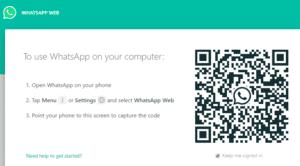
Startsidan
Därefter måste du ta din telefon och öppna WhatsApp. Om du använder Android, tryck på de tre prickarna i det övre högra hörnet och navigera till WhatsApp Web. Om du använder en Apple-telefon trycker du istället på kugghjulet i det nedre högra hörnet och scrollar ner till WhatsApp Web.
Tryck på alternativet, sedan på plustecknet i det övre högra hörnet, så öppnas din kamera. Rikta telefonen mot QR-koden (eller tryck på omladdningsknappen om den har gått ut) och vänta på att kameran skannar koden. Detta kan mycket väl ta några sekunder. När det är klart kommer både din telefonskärm och webbläsarfönstret att ändras.
Tips: WhatsApp Web använder samma säkerhet och end-to-end-kryptering som vanliga WhatsApp gör. Din inloggning är unik, QR-koden fungerar inte en andra gång och du kan bara ha ett fönster öppet åt gången. Du kan också logga ut både från din telefon och din webbläsare, så att du inte behöver oroa dig för att någon ska se dina chattar utan din tillåtelse!
På din telefon kommer du att se en lista över aktuella inloggningar (om det är första gången du använder WhatsApp Web kommer det bara att finnas en post). Och i din webbläsare ser du en lista över dina chattar på samma sätt som på din telefon.
Tips: om du ser det här meddelandet istället för dina chattar:
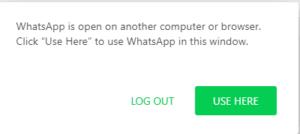
Använd här
Klicka bara på knappen "Använd här" – det betyder att du var inloggad någon annanstans.
Du kan använda webbläsarversionen precis som mobilversionen, men med några skillnader.
Om du letar efter ett uppfriskande alternativ till det traditionella tangentbordet på skärmen, erbjuder Samsung Galaxy S23 Ultra en utmärkt lösning. Med
Vi visar hur du ändrar markeringsfärgen för text och textfält i Adobe Reader med denna steg-för-steg guide.
För många användare bryter 24H2-uppdateringen auto HDR. Denna guide förklarar hur du kan åtgärda detta problem.
Lär dig hur du löser ett vanligt problem där skärmen blinkar i webbläsaren Google Chrome.
Undrar du hur du integrerar ChatGPT i Microsoft Word? Denna guide visar dig exakt hur du gör det med ChatGPT för Word-tillägget i 3 enkla steg.
Om LastPass misslyckas med att ansluta till sina servrar, rensa den lokala cacheminnet, uppdatera lösenordshanteraren och inaktivera dina webbläsartillägg.
Microsoft Teams stöder för närvarande inte casting av dina möten och samtal till din TV på ett inbyggt sätt. Men du kan använda en skärmspeglingsapp.
Referenser kan göra ditt dokument mycket mer användarvänligt, organiserat och tillgängligt. Denna guide lär dig hur du skapar referenser i Word.
I den här tutoren visar vi hur du ändrar standardzoominställningen i Adobe Reader.
Upptäck hur man fixar OneDrive felkod 0x8004de88 så att du kan få din molnlagring igång igen.






